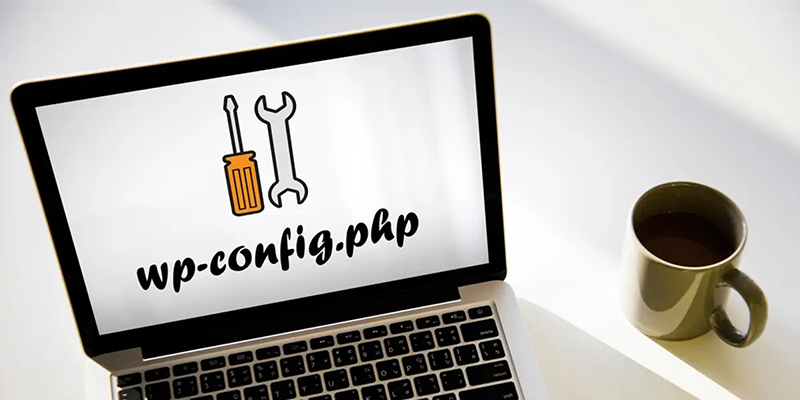هل قرأت مقالاً عن ووردبريس يطلب منك تعديل ملف wp-config
وليس لديك أي فكرة عنه، سنوضح لك كيفية تحرير ملف wp-config.php بشكل صحيح في ووردبريس.
يمكنك الاطلاع ايضا على كيفية البحث عن الملفات المراد تعديلها في قالب ووردبريس
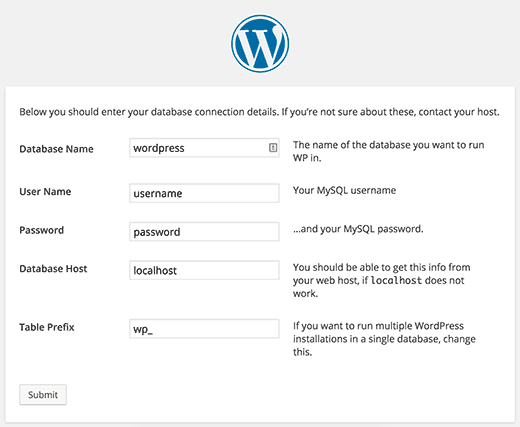
تحرير ملف wp-config.php
ما هو ملف wp-config.php؟
كما يوحي الاسم ، إنه ملف تكوين يمثل جزءًا من جميع مواقع ووردبريس ذاتية الاستضافة.
على عكس الملفات الأخرى ، لا يأتي ملف wp-config.php مضمنًا في ووردبريس بدلاً من أنه تم إنشاؤه خصيصاً لموقعك أثناء عملية التثبيت.
يخزن ووردبريس معلومات قاعدة البيانات الخاصة بك في ملف wp-config.php. بدون هذه المعلومات ، لن يعمل موقع ووردبريس الخاص بك ، وستتلقى رسالة “خطأ في إنشاء اتصال قاعدة البيانات“.
بصرف النظر عن معلومات قاعدة البيانات ، يحتوي ملف wp-config.php أيضًا على العديد من الإعدادات عالية المستوى الأخرى. سنشرحها لاحقًا في هذه المقالة.
نظراً لأن هذا الملف يحتوي على الكثير من المعلومات الحساسة ، يوصى بعدم العبث بهذا الملف إلا إذا لم يكن لديك خيار آخر على الإطلاق.
ولكن بما أنك تقرأ هذه المقالة ، فهذا يعني أنه يجب عليك تعديل ملف wp-config.php. فيما يلي خطوات القيام بذلك دون العبث بالأشياء.
في البداية يجب عليك إنشاء نسخة احتياطية كاملة من ووردبريس. يعد ملف wp-config.php ملف مهم جداً لموقع ووردبريس بحيث يؤدي خطأ بسيط إلى جعل موقعك غير قابل للعمل.
ستحتاج إلى FTP للاتصال بموقعك على الويب. يمكن لمستخدمي Windows تثبيت WinSCP أو SmartFTP ويمكن لمستخدمي Mac تجربة الإرسال أو CyberDuck. يسمح لك عميل FTP بنقل الملفات بين الخادم وجهاز الكمبيوتر الخاص بك.
اتصل بموقعك على الويب باستخدام عميل FTP. ستحتاج إلى معلومات تسجيل الدخول إلى FTP والتي يمكنك الحصول عليها من مضيف الويب الخاص بك. إذا كنت لا تعرف معلومات تسجيل الدخول إلى FTP ، فيمكنك طلب الدعم من مضيف الويب.
يوجد ملف wp-config.php عادةً في المجلد الجذر لموقع الويب الخاص بك مع مجلدات أخرى مثل / wp-content /.
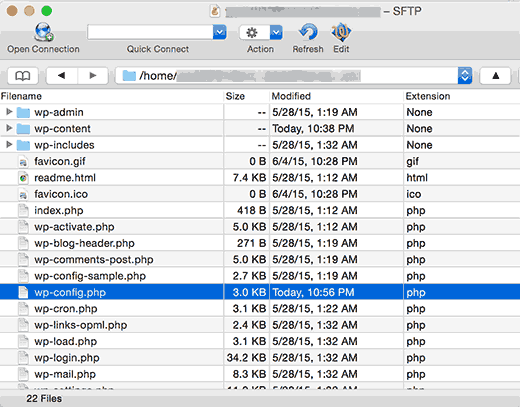
ما عليك سوى النقر بزر الماوس الأيمن فوق الملف ثم تحديد التنزيل من القائمة. سيقوم عميل FTP الآن بتنزيل ملف wp-config.php على جهاز الكمبيوتر الخاص بك. يمكنك فتحه وتحريره باستخدام أي محرر نص عادي مثل Notepad أو Text Edit.
فهم ملف wp-config.php
كل قسم من ملف wp-config.php موثق جيدًا في الملف نفسه. يتم تحديد جميع الإعدادات هنا تقريبًا باستخدام ثوابت PHP.
define( ‘constant_name’ , ‘value’);
إعدادات MySQL في ملف wp-config.php
تظهر إعدادات اتصال قاعدة بيانات ووردبريس الخاصة بك ضمن قسم “إعدادات MySQL” من ملف wp-config.php. ستحتاج إلى مضيف MySQL واسم قاعدة البيانات واسم مستخدم قاعدة البيانات وكلمة المرور لملء هذا القسم.
يمكنك الحصول على معلومات قاعدة البيانات الخاصة بك من cPanel لحساب استضافة الويب الخاص بك ضمن قسم قواعد البيانات المسمى MySQL Databases.
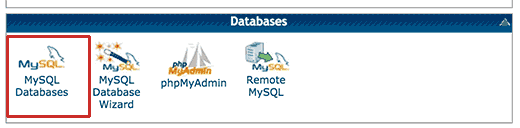
إذا لم تتمكن من العثور على قاعدة بيانات ووردبريس الخاصة بك أو اسم مستخدم وكلمة مرور MySQL ، فأنت بحاجة إلى الاتصال بمضيف الويب الخاص بك.
مفاتيح المصادقة
المفاتيح الفريدة للمصادقة هي مفاتيح أمان تساعد في تحسين أمان موقع ووردبريس الخاص بك. توفر هذه المفاتيح تشفيرًا قويًا لجلسات المستخدم وملفات تعريف الارتباط التي تم إنشاؤها بواسطة ووردبريس . راجع دليلنا حول مفاتيح أمان ووردبريس لمزيد من المعلومات.
يمكنك إنشاء مفاتيح أمان ووردبريس ولصقها هنا. هذا مفيد بشكل خاص إذا كنت تشك في تعرض موقع ووردبريس الخاص بك للاختراق. سيؤدي تغيير مفاتيح الأمان إلى تسجيل خروج جميع المستخدمين المسجلين حاليًا على موقع ووردبريس الخاص بك مما يجبرهم على تسجيل الدخول مرة أخرى.
بادئة جدول قاعدة بيانات ووردبريس
بشكل افتراضي ، يضيف ووردبريس بادئة wp_ إلى جميع الجداول التي أنشأها ووردبريس . يوصى بتغيير بادئة جدول قاعدة بيانات ووردبريس إلى شيء عشوائي. هذا سيجعل من الصعب على المتسللين تخمين جداول ووردبريس الخاصة بك وسيوفر لك بعض هجمات حقن SQL الشائعة.
يرجى ملاحظة أنه لا يمكنك تغيير هذه القيمة لموقع ووردبريس موجود. اتبع التعليمات في كيفية تغيير مقالة بادئة قاعدة بيانات ووردبريس لتغيير هذه الإعدادات على موقع ووردبريس موجود.
وضع تصحيح ووردبريس
هذا الإعداد مفيد بشكل خاص للمستخدمين الذين يحاولون تعلم تطوير ووردبريس ، والمستخدمين الذين يجربون الميزات التجريبية. افتراضيًا ، يخفي ووردبريس الإشعارات التي تم إنشاؤها بواسطة PHP عند تنفيذ التعليمات البرمجية. سيظهر لك ببساطة تعيين وضع التصحيح على “صحيح” هذه الإشعارات. يوفر هذا معلومات مهمة للمطورين للعثور على الأخطاء.
define(‘WP_DEBUG’, false);
إعدادات المسار المطلق
يحدد الجزء الأخير من ملف wp-config المسار المطلق الذي يتم استخدامه بعد ذلك لإعداد متغيرات ووردبريس والملفات المضمنة. لست بحاجة إلى تغيير أي شيء هنا على الإطلاق.
/** Absolute path to the WordPress directory. */if( !defined('ABSPATH') ) define('ABSPATH', dirname(__FILE__) . '/');/** Sets up WordPress vars and included files. */require_once(ABSPATH . 'wp-settings.php');
هناك بعض إعدادات wp-config.php الأخرى التي يمكن أن تساعدك في استكشاف الأخطاء وإصلاحها وحل العديد من أخطاء WordPress الشائعة.
تغيير منفذ MySQL والمآخذ في ووردبريس
إذا كان موفر استضافة ووردبريس الخاص بك يستخدم منافذ بديلة لمضيف MySQL ، فستحتاج إلى تغيير قيمة DB_HOST لتضمين رقم المنفذ. لاحظ أن هذا ليس سطرًا جديدًا ولكنك تحتاج إلى تحرير قيمة DB_HOST الحالية.
define (‘DB_HOST’، ‘localhost: 5067’) ؛
لا تنس تغيير رقم المنفذ 5067 إلى أي رقم منفذ يوفره مضيف الويب.
إذا كان مضيفك يستخدم منافذ توصيل لـ MySQL ، فستحتاج إلى إضافته على النحو التالي:
حدد (‘DB_HOST’، ‘localhost: /var/run/mysqld/mysqld.sock’) ؛
تغيير عناوين URL لـ ووردبريس باستخدام ملف wp-config.php
قد تحتاج إلى تغيير عناوين URL الخاصة بـ ووردبريس عند نقل موقع ووردبريس إلى اسم مجال جديد أو مضيف ويب جديد. يمكنك تغيير عناوين URL هذه من خلال زيارة الإعدادات »الصفحة العامة.
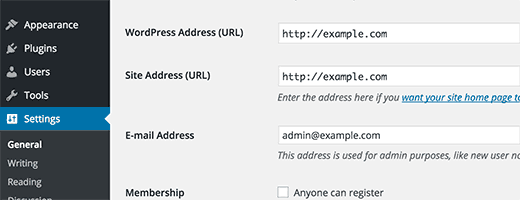
يمكنك أيضًا تغيير عناوين URL هذه باستخدام ملف wp-config.php. يكون هذا مفيدًا إذا كنت غير قادر على الوصول إلى منطقة مسؤول ووردبريس بسبب خطأ كبير في مشكلة التوجيهات. ما عليك سوى إضافة هذين السطرين إلى ملف wp-config.php الخاص بك:
define (‘WP_HOME’، ‘http: //example.com’) ؛
define (‘WP_SITEURL’، ‘http: //example.com’) ؛
لا تنس استبدال example.com باسم نطاقك الخاص. تحتاج أيضًا إلى أن تضع في اعتبارك أن محركات البحث تتعامل مع www.example.com و example.com كموقعين مختلفين (راجع www مقابل non-www – أيهما أفضل لتحسين محركات البحث؟). إذا تمت فهرسة موقعك ببادئة www ، فأنت بحاجة إلى إضافة اسم المجال الخاص بك وفقًا لذلك.
قم بتغيير دليل التحميلات باستخدام ملف wp-config.php
بشكل افتراضي ، يخزن ووردبريس جميع تحميلات الوسائط الخاصة بك في / wp-content / uploads / directory. إذا كنت ترغب في تخزين ملفات الوسائط الخاصة بك في مكان آخر ، فيمكنك القيام بذلك عن طريق إضافة هذا السطر من التعليمات البرمجية في ملف wp-config.php الخاص بك.
define (‘UPLOADS’ ، ‘wp-content / media’) ؛
تعطيل التحديثات التلقائية في ووردبريس
قدم ووردبريس تحديثات تلقائية في ووردبريس 3.7. سمح لمواقع ووردبريس بالتحديث تلقائيًا عند توفر تحديث بسيط. على الرغم من أن التحديثات التلقائية رائعة للأمان ، إلا أنها في بعض الحالات يمكنها كسر موقع ووردبريس مما يجعل الوصول إليه غير ممكن.
ستؤدي إضافة هذا السطر الفردي من التعليمات البرمجية إلى ملف wp-config.php إلى تعطيل جميع التحديثات التلقائية على موقع ووردبريس الخاص بك.
define(‘WP_AUTO_UPDATE_CORE’ ، False) ؛
تحديد مراجعات المقالات في ووردبريس
يأتي ووردبريس مع الحفظ التلقائي والمراجعات المضمنة. ومع ذلك ، إذا قمت بتشغيل مراجعات كبيرة للموقع ، فيمكن زيادة حجم النسخة الاحتياطية لقاعدة بيانات ووردبريس الخاصة بك.
أضف هذا السطر من التعليمات البرمجية إلى ملف wp-config.php الخاص بك للحد من عدد المراجعات المخزنة للنشر.
define (‘WP_POST_REVISIONS’، 3) ؛
استبدل 3 بعدد المراجعات التي تريد تخزينها. سيتجاهل ووردبريس الآن المراجعات القديمة تلقائيًا. ومع ذلك ، لا تزال تنقيحات المقال الأقدم مخزنة في قاعدة البيانات الخاصة بك.
نأمل ان تساعد هذه المقالة في تعلم كيفية تحرير ملف wp-config.php في ووردبريس